Win10怎么徹底關(guān)閉消息通知?徹底關(guān)閉Win10通知的操作方法
Win10怎么徹底關(guān)閉消息通知?可能很多Win10用戶都知道,可以在“設(shè)置-系統(tǒng)-通知和操作”中將各種通知選項(xiàng)關(guān)閉掉,但是該方法不夠徹底,對(duì)于一些系統(tǒng)安全方面的通知并不奏效,該來的通知照樣來,還是會(huì)影響大家手頭的工作。下面小編將給大家分享徹底關(guān)閉Win10通知的操作方法,斬草就要除根,大家快來看看吧!
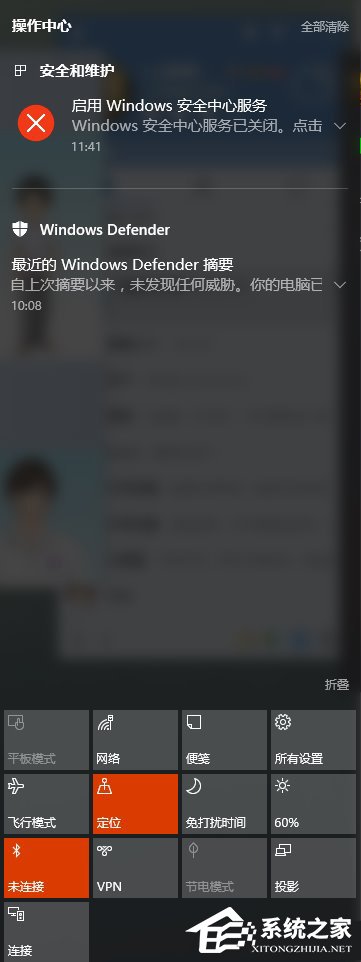
Win10怎么徹底關(guān)閉消息通知?
1、Win+R輸入regedit后進(jìn)入注冊(cè)表編輯器;
2、直接定位到:HKEY_LOCAL_MACHINE/Software/Microsoft/Windows/CurrentVersion/ImmersiveShell,在右側(cè)新建個(gè)“UseActionCenterExperience”的DWORD(32位)值,數(shù)值數(shù)據(jù)默認(rèn)為0不用修改,就算是徹底屏蔽彈出的通知消息了。

3、隨后再定位到:HKEY_LOCAL_MACHINESOFTWAREMicrosoftWindowsCurrentVersionImmersiveShellLauncher(就是剛才那個(gè)位置下面的項(xiàng)),在右側(cè)新建個(gè)名為“DisableLightDismiss”的DWORD(32位)值,數(shù)值數(shù)據(jù)設(shè)置為1。
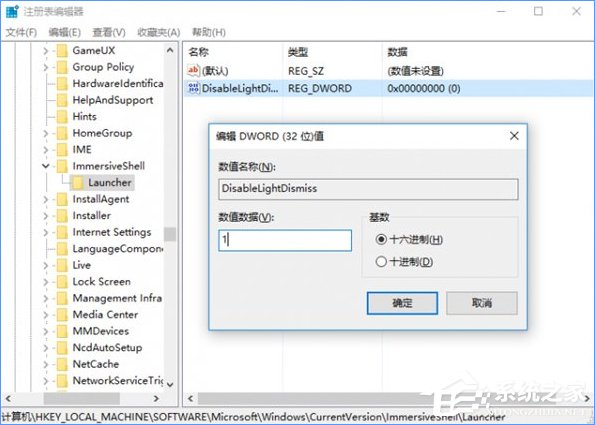
4、重啟資源管理器或注銷當(dāng)前賬戶后,再點(diǎn)擊通知中心,就可以看到效果了,它處于開啟狀態(tài),駐留在屏幕的邊緣,不會(huì)因其他操作而自動(dòng)隱藏(想要回收就再點(diǎn)下任務(wù)欄的通知中心圖標(biāo))。
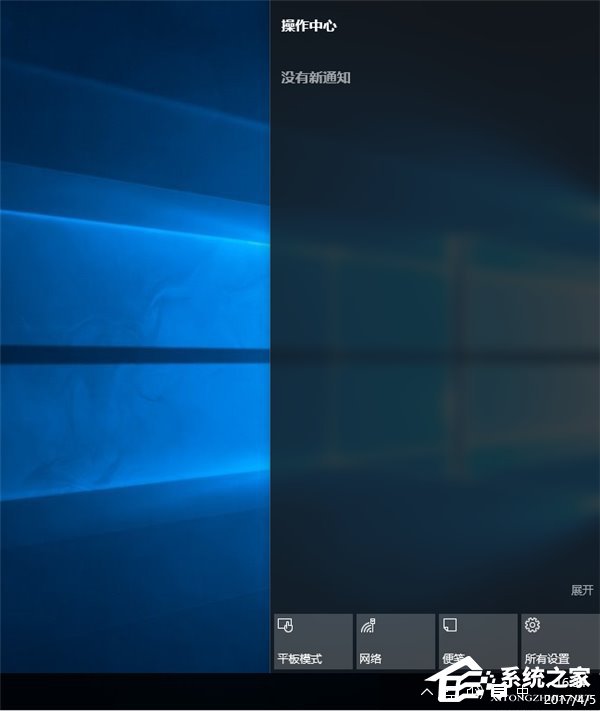
5、之后只要讓其處于免打擾的狀態(tài)(通知中心上鼠標(biāo)右鍵選擇“打開免打擾時(shí)間”),就可以安靜的看著它將各種各樣的信息羅列在一遍,而不會(huì)對(duì)正在使用電腦的我們?cè)斐扇魏斡绊憽?/p>
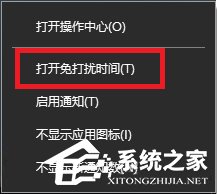
關(guān)于徹底關(guān)閉Win10通知的操作方法就給大家分享到這里了,如果你還在被Win10通知困擾著,那就趕緊按照小編介紹的方法關(guān)閉吧,不過大家在操作之前請(qǐng)記得備份下注冊(cè)表。
相關(guān)文章:
1. 緊跟Win8.1Update Win7IE11增企業(yè)模式2. Win7旗艦版為什么調(diào)不了亮度?3. Win10藍(lán)屏代碼WHEA_UNCORRECTABLE_ERROR怎么解決?4. Win10屏幕虛擬鍵盤過大該怎么解決?怎么調(diào)節(jié)Win10屏幕虛擬鍵盤過大5. win10系統(tǒng)使用微軟拼音打出特殊字符的兩種輸入方式6. win1019035 20H1更新內(nèi)容最新消息7. Win10錄制視頻快捷鍵在哪更改?8. win11自動(dòng)關(guān)機(jī)原因及解決方法9. win7電腦中寬帶連接錯(cuò)誤1068詳細(xì)處理方法10. ThinkPad L380筆記本怎么安裝win10系統(tǒng) 安裝win10系統(tǒng)步驟說明

 網(wǎng)公網(wǎng)安備
網(wǎng)公網(wǎng)安備